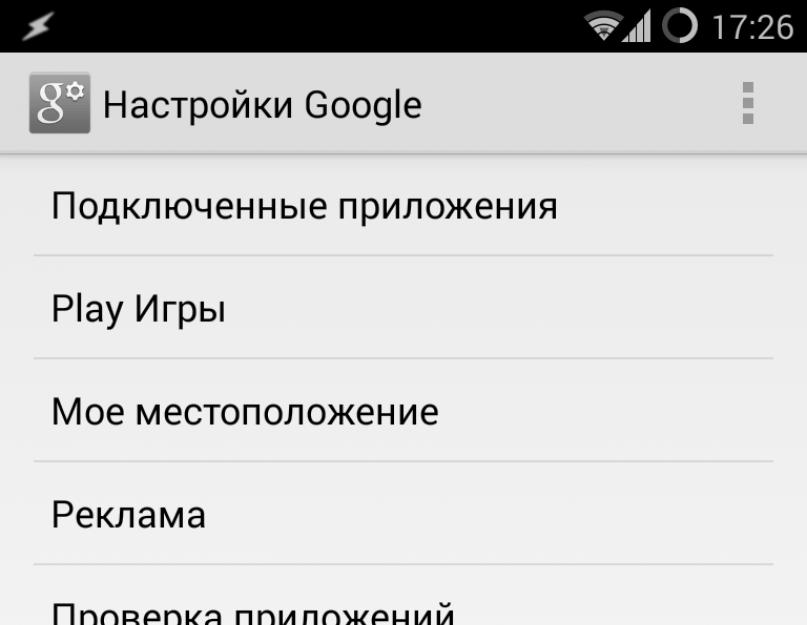Компания Google быстро прошла путь от небольшой поисковой системы до гигантской инфраструктуры, компоненты которой работают на наших ПК, смартфонах, планшетах и даже телевизорах. Google неустанно собирает о нас информацию, поисковые запросы тщательно логируются, перемещения отслеживаются, а пароли, письма и контактная информация сохраняются на годы вперед. Все это неотъемлемая часть современности, но мы вполне можем ее изменить.
Введение
Ни для кого не секрет, что любое устройство под управлением Android (по крайней мере то, что сертифицировано Google) содержит в себе не только компоненты, собранные из AOSP, но и внушительное количество проприетарных программ Google. Это те самые Google Play, Gmail, Hangouts, Maps и еще куча приложений, включая диалер и камеру (начиная с KitKat).
Для всех этих компонентов нет не только исходного кода, но и вообще каких-либо пояснений по поводу принципов их работы. Многие из них изначально созданы с целью собирать определенные виды информации и отправлять их на серверы Google. Так, например, ведут себя GoogleBackupTransport, отвечающий за синхронизацию списка установленных приложений, паролей и других данных, GoogleContactsSyncAdapter, который синхронизирует список контактов, или ChromeBookmarksSyncAdapter, работа которого - синхронизировать закладки браузера. Плюс сбор информации обо всех запросах в поисковике.
В самом факте синхронизации, конечно, ничего плохого нет, и это великолепный механизм, который позволяет настроить новый телефон за считаные минуты, а Google Now даже умудряется дать нам полезную информацию на основе наших данных (иногда). Проблема только в том, что все это рушит нашу конфиденциальность, ибо, как показал Сноуден, под колпаком у АНБ (и, вероятнее всего, у кучи других служб) находится не только какая-нибудь империя зла под названием Microsoft, но и Google, а также множество других компаний из тусовки «мы не зло, а пушистые меценаты».
Говоря другими словами: Гугл сольет нас всех без всяких проблем, и не факт, что его сотрудники, сидя в своих офисах с массажистками и собачками, не ржут над именами из твоей контактной книги (там все зашифровано, да), попивая 15-летний пуэр из провинции Юньнань. А может быть, к черту этот Гугл? Возьмем их Android, а сами они пусть идут лесом?
Что такое Google Apps
Последняя версия кастомной прошивки на основе KitKat для моего смартфона весит 200 Мб, однако, чтобы получить настоящий экспириенс от смартфона, я должен прошить поверх нее еще и архив gapps, размер которого составляет 170 Мб. Только после этого я получу систему, аналогичную предустановленной на Nexus-устройства, со всеми плюшками в виде интегрированного с Google Now рабочего стола, блокировку экрана на основе снимка лица, камеру с поддержкой сферической съемки и килограмм гугловского софта, начиная от Google Play и заканчивая Google Books.
Еще раз повторюсь: все это закрытый софт от Google, который по-хорошему вообще нельзя распространять без их ведома (поэтому его нет в кастомных прошивках типа CyanogenMod), но так как извлечь его из прошивок Nexus-девайсов довольно просто, то в Сети можно найти огромное количество подобных архивов, в том числе сильно урезанных. Для того чтобы выпустить смартфон на Android с набором gapps на борту, производитель должен отправить его на сертификацию в Google, которая, оценив качество и производительность смартфона, либо даст добро, либо отфутболит (но китайцев это вообще никак не останавливает).
Так Google Apps попадают на смартфон. Из пользователей 99% либо юзают предустановленные приложения, либо устанавливают их самостоятельно на абсолютно чистую и полностью анонимную прошивку. А дальше с момента ввода имени пользователя и пароля начинается синхронизация и слив информации.
Чтобы разобраться, как это происходит, распакуем тот самый архив с gapps и взглянем внутрь. Нас интересуют каталоги /system/app и /system/priv-app , при установке их содержимое копируется в одноименные каталоги внутри смартфона. Второй каталог - это новшество KitKat, в нем размещаются приложения, использующие системные API, помеченные как «private» и не доступные обычным приложениям.
В каталоге /system/app мы найдем большое количество разных гугловских приложений, легко узнаваемых по названию пакета: Books.apk, Chrome.apk, Gmail2.apk и так далее. Каждое из них по-своему будет делиться информацией, но это абсолютно нормально (да, Google будет знать, что ты читаешь Пауло Коэльо через их приложение!). Наибольшую опасность здесь представляет GoogleContactsSyncAdapter.apk, который отвечает только за то, чтобы отправлять на удаленный сервер список контактов. Записываем название в блокнот и идем дальше.
Большинство файлов из каталога /system/priv-app - это сервисы и фреймворки, необходимые для запуска всей этой махины синхронизации и слежки:
- GoogleBackupTransport.apk - занимается синхронизацией данных установленных приложений, паролей Wi-Fi и некоторых настроек;
- GoogleLoginService.apk - связывает устройство с Google-аккаунтом;
- GooglePartnerSetup.apk - позволяет сторонним приложениям получить доступ к сервисам Google;
- GoogleServicesFramwork.apk - фреймворк с различной подсобной функциональностью;
- Phonesky.apk - Play Store (как ни странно);
- PrebuiltGmsCore.apk - Google Services, как видно из названия, это ядро всего комплекта gapps;
- Velvet.apk - поиск от Google, включающий в себя строку поиска на рабочем столе и Google Now.
В сущности, это и есть та часть Google Apps, которая ответственна за слив нашей частной информации. Попробуем от всего этого избавиться.
Способ номер 1. Отключение через настройки
Самый простой способ отвязать смартфон от Google - это воспользоваться стандартными настройками системы. Метод хорош тем, что не требует ни прав root, ни установки кастомных прошивок, ни кастомного рекавери. Все можно сделать в любой стоковой прошивке без потери доступа к аккаунту и приложениям типа Gmail (если это необходимо). Однако за эффективность никто ручаться не будет, так как вполне возможно, что некоторые компоненты gapps продолжат отправку данных.
Основное место расположения настроек синхронизации - это меню «Настройки -> Аккаунты -> Google -> [email protected]». Здесь можно отключить такие вещи, как синхронизация контактов, данных приложений, Gmail, Play Music, Google Keep и прочее. Все, что нужно сделать, - это просто снять галочки с нужных пунктов меню. Далее идем в меню «Настройки -> Восстановление и сброс» и снимаем галки с пунктов «Резервирование данных» и «Автовосстановление».
За множество настроек синхронизации отвечает также приложение «Настройки Google», которое является частью Google Services. С его помощью, в частности, можно отключить доступ Google к местоположению («Доступ к геоданным -> Доступ к моим геоданным / Отправка геоданных / История местоположений»), отключить отправку личных данных поисковику («Поиск -> Личные данные»), отключить Google Now («Поиск -> Google Now») и отключить удаленное управление («Удаленное управление -> Удаленный поиск устройства / Удаленная блокировка и сброс настроек»).
В тех же «Настройках Google», кстати, можно отключить любое приложение, использующее аккаунт Google для авторизации. Речь при этом идет не только о софте, установленном на девайс, но и вообще обо всех когда-либо использованных приложениях, включая веб-сайты. Я, например, обнаружил в этом списке множество сайтов, на которые не заходил уже как минимум пару лет.
В том случае, если ты вообще не собираешься использовать сервисы Google, проще будет отключить смартфон от аккаунта полностью, то есть просто удалить его через настройки: «Настройки -> Аккаунты -> Google -> [email protected] -> Кнопка Меню -> Удалить аккаунт».
Большинство приложений Google можно безболезненно отключить через настройки: «Приложения -> ВСЕ -> нужное приложение -> Отключить».
Настройки аккаунта Google
 Настройки Google
Настройки Google
Способ номер 2. Очистка официальной прошивки
В том случае, если на стоковой прошивке есть права root, от Google Apps можно избавиться, просто удалив их со смартфона. Как я уже говорил, все они хранятся в каталогах /system/app и /system/priv-app . Например, в случае с KitKat список Google-приложений в первом каталоге будет таким:
- Books.apk - Google Книги;
- CalendarGoogle.apk - Google Календарь;
- Chrome.apk - Google Chrome;
- CloudPrint.apk - система облачной печати;
- Drive.apk - Google Drive;
- GenieWidget.apk - виджет новостей и погоды;
- Gmail2.apk - Gmail;
- GoogleContactsSyncAdapter.apk - синхронизация контактов;
- GoogleEars.apk - Google Ears (аналог Shazam);
- GoogleEarth.apk - Google Земля;
- GoogleHome.apk - домашний экран с интегрированным Google Now;
- GoogleTTS.apk - система синтеза речи;
- Hangouts.apk - Google Hangouts;
- Keep.apk - Google Keep;
- LatinImeGoogle.apk - клавиатура с поддержкой жестов;
- Magazines.apk - Google Журналы;
- Maps.apk - Google Карты;
- Music2.apk - Google Музыка;
- PlayGames.apk - Google PlayGames;
- PlusOne.apk - Google+;
- QuickOffice.apk - QuickOffice;
- Street.apk - Google Street;
- SunBeam.apk - живые обои SunBeam;
- Videos.apk - Google Фильмы;
- YouTube.apk - YouTube.
В каталоге /system/priv-app , кроме перечисленных ранее, также хранятся такие файлы:
- CalendarProvider.apk - хранит данные календаря;
- GoogleFeedback.apk - отправляет отчет об использовании Google Play;
- GoogleOneTimeInitilalizer.apk - мастер установки дополнительных Google-приложений;
- SetupWizard.apk - мастер настройки при первом запуске;
- Wallet.apk - Google Кошелек;
- talkback.apk - оповещение голосом о событиях на устройстве.
Комплект Gapps для KitKat, кроме всего прочего, включает в себя также проприетарную камеру с поддержкой сферической съемки и проприетарный же рабочий стол с интегрированным Google Now.
Но это еще не все. Google Apps зависят от нескольких фреймворков, которые находятся в каталоге /system/framework . Это файлы com.google.android.maps.jar, com.google.android.media.effects.jar и com.google.widevine.software.drm.jar. Еще есть множество библиотек в каталоге /system/lib , которые используются исключительно Google-приложениями. Удалять их совсем не обязательно, но можно. Просто чтобы очистить мусор. Их список ты найдешь на сайте ][.
В прошлых (да и в будущих) версиях системы содержимое Google Apps отличается, поэтому перед удалением рекомендую скачать gapps нужной версии с сайта goo.im/gapps , распаковать с помощью WinRar и просмотреть содержимое. Также следует учитывать зависимость некоторых приложений из маркета от приложений Google, подробнее об этом я расскажу позже.
 Это только часть библиотек, входящих в комплект gapps
Это только часть библиотек, входящих в комплект gapps
Способ номер 3. Кастомная прошивка без gapps
Предыдущий способ можно существенно упростить, если просто установить на смартфон кастомную прошивку без Google Apps. В этом случае смартфон/планшет будет кристально чист без всякой привязки к Google. Недостаток этого способа - отсутствие Google Play, но можно либо заменить его сторонним магазином приложений (об этом ниже), либо использовать следующий способ, который включает в себя установку урезанной версии Google Apps.
Способ номер 4. Google Play и ничего кроме
Этот способ частичной отвязки от Google - своего рода компромисс. Он не решает проблему слежки - по крайней мере без настроек из первого способа, - но позволяет не захламлять систему кучей бесполезного софта, который будет висеть в фоне и жрать память. Суть проста - ставим кастомную прошивку и заливаем поверх нее минималистичную версию gapps, которая включает в себя только Google Play.
Таких минимальных сборок gapps в Сети множество, но я бы рекомендовал использовать проверенные временем BaNkS Gapps, а именно файл «месяц-числоGApps Core4.4.2 signed.zip». Они работают на любом смартфоне, совместимы с ART и включают в себя только основные файлы gapps, список которых приведен в разделе «Что такое Gapps», файлы фреймворка, а также несколько библиотек. По сути, это Google Play, инструменты синхронизации и ничего больше.
Меняем поисковик на DuckDuckGo
Даже после полного отключения синхронизации на домашнем экране останется «встроенная» строка поиска Google. В стоковых прошивках некоторых производителей (Samsung, например) это всего лишь виджет, который можно легко удалить с экрана. В чистом Android и девайсах от многих других производителей она «вшита» в домашний экран, но ее можно убрать, отключив весь поиск от Google (вместе с Google Now) с помощью меню «Настройки -> Приложения -> Все -> Google поиск -> Отключить» или установив сторонний лаунчер. Далее достаточно скачать из маркета или другого магазина приложений DuckDuckGo и добавить одноименный виджет на домашний экран.
Сторонний маркет
Второй и третий способ предполагают полное избавление от Google Apps, включая Google Play и возможность логина с помощью Google-аккаунта, поэтому мы должны найти способ простой и удобной установки приложений, который не заставлял бы нас выкачивать их самостоятельно, а затем скидывать на карту памяти и устанавливать вручную. Один из таких способов - установить сторонний маркет.
На данный момент существует три более или менее жизнеспособные альтернативы Google Play. Это Amazon Appstore , Yandex.Store и 1Mobile Market . У каждого из них есть свои преимущества и недостатки, которые в основном сводятся к количеству приложений и способам оплаты:
- Amazon Appstore - самый известный магазин приложений после Google Play. Содержит более 75 тысяч приложений (в сравнении с 800 тысячами в Google Play), качество каждого из которых проверяется вручную, так же как в iTunes для iOS. Расплачиваться можно с помощью кредитной карты или амазоновскими монетами (Amazon Coins), которые дают в качестве подарка за покупку планшета Kindle Fire либо в подарок от другого юзера. Одна из самых интересных черт магазина - ежедневная бесплатная раздача одного из платных приложений.
- Yandex.Store - магазин от компании «Яндекс». Содержит более 85 тысяч приложений, каждое из которых проверяется антивирусом Касперского. Особо ничем не выделяется, но зато имеет киллер-фичу в виде возможности оплачивать покупки с помощью сервиса Яндекс.Деньги или счета мобильного телефона.
- 1Mobile Market - крупнейший сторонний репозиторий Android-приложений, включающий в себя более 500 тысяч софтин. Отличается от других наличием исключительно бесплатных приложений (не путать с пиратскими), из-за чего позволяет не проходить стадию регистрации аккаунта и сохранить анонимность.
Приложения во всех трех маркетах имеют оригинальные цифровые подписи разработчиков приложений, что позволяет использовать их одновременно. Приложение, установленное из одного маркета, может быть без проблем обновлено из другого, а при удалении пропадет из списка установленных сразу во всех. Покупать, правда, придется раздельно.
 Amazon Appstore
Yandex.Market
1Mobile Market
Amazon Appstore
Yandex.Market
1Mobile Market
Open Source Маркет
Кроме описанных в статье, а также множества других менее известных магазинов приложений, в Сети можно найти отличающийся от остальных репозиторий . Он полностью анонимен и содержит только свободный софт, распространяемый под лицензиями, одобренными фондом FSF. Приложений в F-Droid всего тысяча, зато все они гарантированно не содержат бэкдоров и других систем разглашения личных данных. Именно F-Droid используется в качестве дефолтового маркета в свободной Android-прошивке Replicant.

Решение проблемы зависимости приложений от Google Apps
Несмотря на то что компоненты gapps не являются частью официального API Android, некоторые приложения все-таки ожидают увидеть их в системе, из-за чего может возникнуть ряд проблем - от полной неработоспособности приложения до потери части его функций. Некоторые приложения откажутся устанавливаться из-за отсутствия Google Maps API, другие падают сразу после запуска, не обнаружив его, третьи включают в себя прямые ссылки на Google Play, что может привести к падениям и некорректной работе.
Чтобы решить эти проблемы, пользователь MaR-V-iN с XDA начал проект NOGAPPS , в рамках которого ведется разработка набора открытых компонентов, заменяющих оригинальную функциональность Google Apps. В данный момент доступно три компонента-замены:
- Network Location - сервис геолокации на основе Wi-Fi и базовых станций GSM. Основан на базе данных IP-адресов от Apple и открытой базе базовых станций;
- Maps API - замена интерфейса к Google Maps на основе OpenStreetMap;
- BlankStore - открытая альтернатива клиенту Play Store. Позволяет устанавливать бесплатные приложения из магазина Google, но не рекомендуется к использованию из-за возможных санкций со стороны поисковика (это запрещено их правилами).
Установка компонентов производится отдельно и разными способами. Network Location достаточно вручную скопировать в каталог /system/app/ в Android 2.3–4.3 или в каталог /system/priv-app/ в KitKat (в этом случае следует использовать файл NetworkLocation-gms.apk). Maps API устанавливается с помощью прошивки файла nogapps-maps.zip через консоль восстановления. Для установки маркета придется не только копировать файл, но и генерировать Android ID на большой машине, но, так как делать это не рекомендуется, я не буду об этом рассказывать и ограничусь ссылкой на инструкцию .
После всех манипуляций софт должен корректно заработать.
Выводы
Для компании Google Android без ее собственных приложений бесполезен, поэтому нет ничего удивительного в том, что компания выносит в них самые вкусные части системы и оставляет код закрытым. Однако в этой статье я показал, что жизнь без gapps есть и она может быть даже проще и удобнее, чем с Google.
Развитие системы android, одна из основных задач компании Google. Среди множества новых функций мы хотим рассказать про новую программу защиты, которая появилось на всех телефонах системы андроид с версией 5.1 и выше. Благодаря ей, например, при утере телефона либо краже, у владельца устройства есть возможность заблокировать его. Таким образом, никто не сможет загрузить телефон, не зная логина и пароля от Вашего аккаунта в . Она же сработает при сбросе настроек телефона (hard reset).
Данная функция носит название Google Factory Reset Protection, сокращенно FRP lock.
Подобная схема безопасности давно внедрена компанией Apple в своих продуктах и не плохо себя зарекомендовала. Вот что произойдет, если Вы сделаете (например, при удалении графического ключа или же прошивки телефона). При первом запуске и проверке доступа к сети wi-fi, телефон попросит подтвердить аккаунт . Появится подобная надпись.
Конечно, если помните необходимые данные (они вводятся при покупке телефона), логин и пароль, проблем не возникнет. Но вот как обойти подтверждение аккаунта гугл, если забыли все персональные данные и нет возможность их восстановить через электронную почту, да и прошивка не помогает?
Существует несколько способов, какой подойдет именно Вам, я не смогу сказать, так как каждый из производителей телефонов (Samsung, Micromax и другие) выпускают модели со своими индивидуальными особенностями – различными функциональными клавишами и программной начинкой.
- Сброс системных настроек и удаление DRM лицензии без кабеля.
Для этого, нам необходимо попасть в настройки телефона путем обхода стандартной загрузки через систему помощи. Смотрите в видео пошаговую инструкцию на примере телефона Lenovo.
- Программный сброс через приложение.
Тут процедура более сложная. Для этого нам понадобится OTG кабель с закаченной на флэш карту программой, либо просто на Micro SD сбросить приложение (StartSettings.apk) и вставить в устройство. Подобнее в видео на примере телефона ZTE.
- Прочие не стандартные способы.
Из за огромного количества моделей нет единого верного решения данной проблемы. Например, в данном видео, автор отключил модем с доступом в интернет во время проверки и смог обойти подтверждение на телефоне LG G4.
Максимально полный список всех нестандартных методов представлено .
Надеюсь, что с помощью нашего материала Вам удалось отвязать телефон от аккаунта гугл. Остались вопросы, пишите их в комментариях
Многие из Вас оставляют свои варианты обхода защиты. Одним из них мы хотим поделится. Данный способ был использован на планшете Huawei MediaPad T3 7.
1- Заряжаете планшет на 100%
2- Включаете, выбираете язык, регион и подключаетесь к Wi Fi, приняв условия использования.
3- На следующей странице «Сервисы Google» тыкаем на синенькую надпись «Политикой конфиденциальности Google» и в появившемся окне жмем и держим на любое из слов, чтобы появилось дополнительное меню в котором есть «Веб-поиск». Нажимаем на него, и выбираем Opera (именно opera, потому что в хроме может не быть возможности открыть скачанные файлы).
4- Скачиваем Test+DPC. У меня была 4 я версия (как вариант использовать другие программы quickshortcutmaker и Google Account Manager). Не знаю кто как качает, но я зашел в свою почту Yahoo, где во входящих сообщениях я себе с другой почты прислал нужный файл. Устанавливаем, запускаем. Выбрать второй пункт «set up device owner»,зашифровать устройство. Хотя во многих видео видел выбирают первый. Я лично не пробовал. Происходит перезагрузка. Несколько раз далее, а потом выскакивает окно DPC с предложением настроить профиль. Принимаем соглашение. Настраивается. Потом будет бесконечно выскакивать какая то табличка(не помню какая,нет под рукой уже планшета). Перезагружаем.
5- Понажимав далее он должен запуститься(если выскочит меню DPC с предложением на английском создать профиль, выбрать нижнее значение «skip».
6- Все,планшет запущен в нормальном режиме. Идем в настройки и делаем полный сброс. После включения радуемся разблокированному устройству
Так же в комментария и личных сообщениях спрашивают в системе гугл. Про это у нас есть отдельная статья. Тут мы обсуждаем немного другое, а именно возможные способы обхода подтверждения.
Дополним материал, очередным видео от посетителя. Данный способ пригодится всем владельцам телефонов Xiaomi, не зависимо от модели.
Существует несколько способов, как правильно удалить аккаунт Гугл на Андроиде. Методы удаления зависят от версии прошивки и наличия прав суперпользователя.
Рассмотрим детальнее самые простые и быстрые способы сброса учетной записи на .
Аккаунт Google – это универсальная учетная запись, которая используется для связывания всех ваших устройств с , видеохостингами, поисковыми системами, онлайн-документами и другими полезными службами.
Регистрация и привязка учетной записи – это обязательное действие для первой настройки девайса.
В дальнейшем, пользователи могут «отвязывать» или полностью удалять существующие аккаунты.
Cодержание:
Способ 1 – Использование настроек ОС
Первый способ удаления является самым простым и безопасным. Его рекомендует использовать служба поддержки Google. Используйте этот вариант, если:
- Вы удаляете профиль, чтобы устранить возникшие неполадки и затем повторно авторизоваться в системе с этим же аккаунтом;
- Вы передаете свой смартфон или планшет в пользование близкого человека, не боясь, что он может иметь доступ к вашим контактам и файлам ;
- Вы хотите выйти из существующей учётной записи и повторно войти с новым аккаунтом .
После удаления учетной записи данным способом все файлы, номера телефонов, настройки останутся без изменений:
- Откройте меню приложений и кликните на «Настройки» ;
- В открывшемся окне найдите поле «Учетные записи…» и кликните на него. Выберите используемый профиль, который нужно удалить;
- В новом окне нажмите на клавишу дополнительных параметров – она расположена в правом верхнем углу. В выпадающем списке кликните на «Удалить запись» .
Ошибка удаления
Иногда в процессе выполнения стандартного удаления может возникать ошибка или зависание устройства. В результате, старый профиль остается на месте и ничего не происходит.
Решить проблему можно, добавив в приложение еще один аккаунт. Если в системе зарегистрировано несколько аккаунтов, один из них удалится без проблем.
Следуйте инструкции:
1 Откройте приложение электронной почты Gmail. Оно предустановлено на всех Андроид-устройствах;
2 В главном окне программы кликните на клавишу вызова меню и в списке опций выберите «Добавить еще один аккаунт» ;

3 В списке предложенных сервисов выберите Гугл и нажмите на «Продолжить» ;

4 В новом окне предлагается выбрать один из двух вариантов добавления профиля – создание новой четной записи или вход в уже существующий аккаунт, который еще не привязан к . Выберите подходящий для себя вариант;

5 После авторизации еще раз откройте программу Gmail. В окне её настроек появится только что добавленный адрес. Одна почта загружена в качестве основной, остальные – это дополнительные службы. Чтобы сделать новый аккаунт основным, просто кликните на значок с фотографией пользователя.

Теперь, когда вы выбрали другой аккаунт в качестве основного почтового хранилища , снова зайдите в и повторите первый способ удаления учетной записи. Она должна удалиться без каких-либо проблем, так как на смартфоне уже есть другой профиль пользователя.
Способ 2 – Принудительное удаление
Этот тип сброса аккаунта подразумевает «грубое» удаление всех привязанных учетных записей, данных и файлов пользователя.
Создание резервной копии


Итоговый файл будет сохранен в корневую папку приложения, открыть которую вы можете с помощью .
Переместите резервную копию на другое устройство и только после этого начинайте удаление аккаунта Гугл.
«Грубое» удаление аккаунта
Важно! Перед выполнением описанных ниже настроек советуем создать резервную копию данных и загрузить её на компьютер или в облачное хранилище. Таким образом, вы сохраните все свои файлы и контакты телефонной книги.
Является самым действенным способом полного удаления аккаунта для устройств без прав суперпользователя.
В результате сброса вы получите абсолютно новую программную оболочку телефона с той версией, которая была предустановлена во время покупки.
Для начала использования гаджета следует добавить или зарегистрировать – данные о старом аккаунте не сохраняются.
Следуйте инструкции:
1 Откройте окно настроек и выберите поле «Восстановление и сброс» ;

2 В новом окне кликните на «Сброс настроек» ;

3 Далее откроется окно с системным сообщением о том, какие данные будут удалены. Подтвердите действие, нажав на «Стереть все» . Далее дождитесь перезагрузки телефона и в процессе активации добавьте новый аккаунт Гугл.

Способ 3 – Принудительная остановка сервиса Google Accounts
Google предустанавливает на все смартфоны и планшеты с набор своих веб-сервисов и приложений. Это позволяет упростить настройку смартфона и ускорить его работу.
За управление аккаунтами пользователей отвечает сервис Google Accounts.
С помощью этого сервиса вы можете устанавливать последние обновления системы безопасности и легко управлять подключенными аккаунтами.
В настройках системы можно выполнить принудительную остановку работы Аккаунтов Google и удалить все данные утилиты.
Так все привязанные учетные записи будут автоматически стерты из гаджета.
Следуйте инструкции:
- Откройте настройки;
- Выберите вкладку «Приложения» ;
- Найдите утилиту «Аккаунты Google» и выберите её;
- В новом окне поочередно нажимайте на «Принудительная остановка» и «Стереть данные» .

Если на вашем смартфоне отсутствует отдельное приложение «Аккаунты» , выберите утилиту «Сервисы Google» и сотрите все её данные.
Казалось бы, странный вопрос «как удалить гугл аккаунт на андроиде», ведь после этого, например, плей маркет работать не будет.
Ладно бы удалить аккаунт инстаграм, яндекс, вк, в одноклассниках, в фейсбук или даже в викингах, но аккаунт почты gmail зачем удалять?
Оказывается, и на это есть причины. Первая – вы хотите просто продать свой старый телефон андроид и разумеется к содержимому своей почты у вас нет желания никого допускать.
Есть другие причины, например, вы купили старый телефон андроид и теперь хотите завести свой аккаунт почты google gmail, а лишние, точнее чужой второй удалить.
Сделать это не сложно. На андроид 7.0, андроиде 6.0, андроиде 5.1 почти все идентично, также, как и на разных телефонах, как например самсунг, леново и так далее.
Более того удалить привязанный аккаунт гугл на смартфоне или на планшете можете разными способами. Ниже приведу несколько вариантов – выбирайте для себя оптимальный.
Несколько нюансов при удалении гугл аккаунта на андроиде
Удалить лишние аккаунты не сложно, но кое-что зависит от версии системы. В новых версиях Android начиная с 4.2.2 «Jelly Bean», перейдите к настройкам учетной записи и используйте опцию удаления — учетная запись будет удалена без каких-либо проблем.
Только оказывается, что это не всегда так просто. Старые версии андроид при попытке удалить основную учетную запись Google отображают сообщение о том, что это невозможно сделать, не восстанавливая телефон до заводских настроек.
Устройства под управлением андроид 4.1 и старше (4.0, 2.3 и т. д.) имеют определенную блокировку, которая предотвращает удаление единственной учетной записи Google, с которой вы вошли в телефон.
Это связано с тем, что приложения, использующие учетную запись Google, например, google play, не могут оставаться без учетной записи, но это можно обойти.
Поэтому я покажу вам, как удалить ваш аккаунт email, на новых андроидах обычным способом и как удалить свою учетную запись гугл с более старого телефона, где система не разрешает это сделать.
Способ первый — стандартное удаление аккаунта гугл
Для наглядности поставлю картинку с андроид 7 (он сейчас под руками). Что мы делаем. Мы открываем «Настройки», а затем выбираем вкладку «Учетные записи» и переходим в раздел «Учетные записи».
Здесь будут отображены все аккаунты электронной почты, на которых вы вошли в систему — будут Facebook, Whatsapp, Skype, а также учетная запись Google (у меня только одна).
После выбора вкладки «Google» будут отображены все учетные записи Gmail, привязанные к вашему телефону.
Теперь в самом верху справа нажимаем на 3 вертикальные точки. Откроется меню. В нем кликаем на «Удалить уч. запись».
После этого увидим сообщение и две возможности: отменить и удалить. Если вы согласны что с устройства вместе с аккаунтом удалятся привязанные контакты и другие данные, тогда вперед. Нет – жмите «Отмена».

Я описал и показал картинками как удалить на андроид 7.0, а в более старых версиях эти параметр найдете внизу экрана.
ПРИМАНИЕ: учетная запись Google будет удалена с телефона вместе со всеми сохраненными данными, и вы больше не сможете пользоваться плей маркет, YouTube и Gmail.
Быстро, легко и без проблем. Это удаление аккаунта гугл безвредно, никаких побочных эффектов нет, и вам не нужно перезагружать телефон.
Иногда, система имеет проблемы с удалением аккаунта гугл и отображает сообщение о том, что «для удаления учетной записи используйте параметр, восстановить заводские настройки системы». Что с этим делать? Тогда беремся за второй способ.
Второй способ удалить аккаунт гугл
Как я уже упоминал ранее, более старые устройства с Android 2.3, 4.0 или 4.1 имеют определенную блокировку, которая предотвращает удаление основной (только) учетной записи Google на телефоне.
Плей маркет и другие приложения используют аккаунт гугл и официально единственный способ полностью аккаунт гугл с телефона – сделать сброс (восстановить заводские настройки системы).
Конечно, если нам не нужны данные, на самом деле это самый простой способ — перейти в раздел «Настройки> Конфиденциальность» и выбрать опцию «Сброс на заводские настройки».
Телефон будет сброшен, все данные будут удалены, и телефон перезапустится в состоянии, в котором был получен от производителя.
Если же вы хотите удалить ненужный аккаунт гугл, не восстанавливая заводские настройки, сохраняя ваши данные это сделать можно, но вам понадобится root.
К счастью, эта проблема затрагивает только старые устройства, поэтому root не будет проблемой — большинство телефонов с Android 2.3, 4.0 или 4.1 могут получить рут права с помощью приложения Kingo Android Root, KingRoot или Vroot.
Просто подключите телефон к компьютеру с помощью USB-кабеля, запустите программу и щелкните значок «ROOT» в выбранной программе.
Следующим шагом будет установка приложения для просмотра файлов, которое поддерживает root и позволяет просматривать системные файлы.
Хорошим примером является приложение ES File Explorer, но, если вы используете другой файловый менеджер, который вам нравится, вы можете остаться с ним (при условии, что вы можете просматривать системные файлы).
С привилегиями root вы можете просматривать системные файлы — в боковом меню ES File Explorer.
Найдите основную папку системы «Android». Перейдите в папку «Данные», а затем в подкаталог «Система».
Найдете файл с именем «Accounts.db». Держите палец на нем, чтобы выбрать его, затем выберите значок корзины с панели инструментов, чтобы удалить его.
В этом файле хранятся все ваши аккаунты, с которыми вы вошли в систему. Удаление «Accounts.db» приведет к выходу из аккаунта без необходимости возврата к заводским настройкам.
После удаления файла перезагрузите телефон — после перезагрузки заметите, что аккаунт гугл был удален из настроек телефона. Если кто-то чего-то не понял ниже приведу немножечко другую инструкцию.
Как удалить аккаунт гугл на самсунг и леново с андроид 7 и андроид 6
Открываем настройки телефонов нажимая на значок шестеренки в главном меню (значок с шестью точками. В разделе «Учетные записи и резервное копирование» нажмите кнопку «Учетные записи»
В окне «Учетные записи» в разделе «Мои учетные записи», одним из вариантов должен быть параметр «Google». Нажимаем на него.
В окне «Google» в разделе «Учетные записи» мы должны увидеть ваш адрес электронной почты, на который нажимаем.
Открываем окно «Настройки синхронизации», где можем проверить или снять отметку с многих функций синхронизации.
В нижней части экрана будут две кнопки: «Отменить синхронизацию» и «Удалить учетную запись». Если хотите удалить свой аккаунт гугл с устройства, нажимаем кнопку «удалить учетную запись».
Появляется сообщение с красной точкой, сообщающее о последствиях удаления вашей учетной записи Google и двух кнопок: «Отмена» и «Удалить учетные записи», выберите вторую кнопку.
Автоматически возвратитесь в окно «Учетные записи», и можете видеть, что вашего аккаунта гугл больше нет. Точно таким способом можете удалить чужой ненужный аккаунт гугл. Успехов.
Собрались продавать старый гаджет и не хотите оставлять конфиденциальную информацию в виде аккаунта Гугла? Тогда вам стоит ознакомиться с инструкцией о том, как удалить или отвязать учетную запись от телефона или планшета на Андроиде. В статье представлена исчерпывающая информация, с наличием всех доступных способов реализации поставленных целей.
Простота в действии: быстрое удаление
Для проведения быстрой отвязки или удаления сервиса Гугл можно воспользоваться следующими способами:
- Зайти в настройки телефона, отыскать пункт с аккаунтом Google (в зависимости от модели может представляться в виде разделов «Другие аккаунты», «Accounts»), в которой имеются данные об учетной записи, ее синхронизации. Через дополнительное меню выбираем пункт «Удалить аккаунт». Обращаем внимание, что не во всех гаджетах имеется подобное решение. Не нашли этого в смартфоне, тогда двигаемся дальше;
- Второй способ более сложный, но поможет решить проблему. Через компьютер стоит зайти в учетку Гугла в раздел «Недавно использованные устройства». На этой странице располагаются все устройства, которые привязаны к учетной записи. Далее с использованием кнопок «закрыть доступ» или «потеряли это устройство» проделать отвязку аккаунта. Учетная запись останется на телефоне, но будет отвязана и потребует пароль, который новый владелец не знает.
- Третий способ также можно отнести к простым решениям. Оно требует зайти в приложения, найти сервисы Гугл и очистить кеш (очистить данные). Решение срабатывает не всегда, поэтому метод нельзя отнести к действенным.
Сложные способы отвязки
Если легкие способы не помогли, тогда вам потребуется профессиональная помощь знакомого или прочтение дополнительных материалов и литературы. Среди основных сложных методов можно выделить:
- Сброс настроек до заводских. Это можно сделать через настройки телефона в специальном разделе «Восстановление и сброс». В некоторых случаях функция спрятана, поэтому каждому устройству присущ индивидуальных подход;
- Выполнение перепрошивки мобильного гаджета. Это очень ответственное решение, которое стоит реализовывать с пониманием процесса выполнения поставленных задач. Для этого стоит провести подготовительную работу, найти информацию, актуальную прошивку, установить необходимые программы. После проведения операции аккаунт гугла будет отвязан;

- Использования root-доступа для удаления базы данных «accounts.db». Во многих случаях получить рут права не менее сложно, чем прошить телефон. Если у вас имеется доступ суперпользователя, тогда стоит в папке data/system отыскать представленный выше файл и удалить его.
В завершении хочется отметить относительно важных данных, контактных номеров или личной информации: перед любым из применяемых способов, выполните копирование или резервирование данных. Как это сделать, читайте в публикациях на нашем сайте.